Está disponible para su descarga la Plantilla para importación de artículos.
¿Cómo ejecutar el proceso de actualización o importación?
Dentro del menú “Gestión financiera >> Listado de Artículos“, aparece una opción para la importación de artículos desde un fichero Excel.
El archivo deberá tener la misma estructura que la plantilla disponible para descargar en esta misma página. También puedes pulsar en el botón de «Plantilla Importación» para sacarla y poder rellenarla.
Haciendo clic en el botón “Actualizar“, se abrirá la ventana “Actualizar el listado de artículos“ en la pestaña “Generales”, aparecerá el botón “Actualizar importes“, y al hacer clic en el mismo se abrirá una nueva ventana para seleccionar el fichero Excel que se desea importar, previamente rellenado. En el caso de existir el Articulo, actualizará en base a lo que se indique en la plantilla Excel, si no existe dicho artículo, lo crea.
- para que se active el botón de ‘Actualizar’, hay que tener al menos un articulo en el listado, si es la primera vez que lo configuras, puedes crear uno ficticio para que aparezca en el listado y ya poder pulsar en ‘Actualizar’.
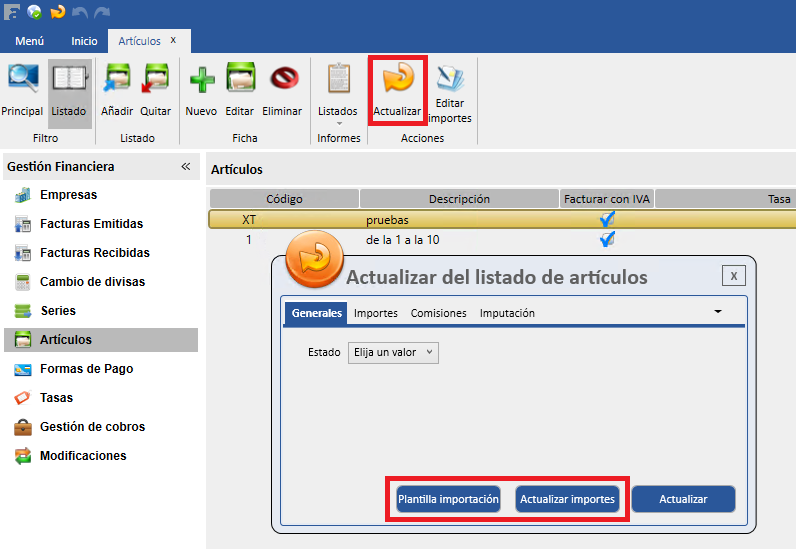
Al seleccionar el fichero deseado, el programa procesará el Excel e importará los artículos.
Una vez que termine el proceso, se mostrará una ventana con el listado de los errores y avisos detectados por el proceso en la importación.
¿Cómo rellenar la plantilla?
En cada celda de la cabecera se muestra un comentario con aclaraciones y/o ejemplos de los tipos de datos que deben aparecer. A continuación, se detallan las dos opciones que existen para rellenar la plantilla según las necesidades de cada usuario:
1) Importación de artículos sin proveedores
Para poder importar los artículos sin información de proveedores, es necesario dejar vacías las siguientes columnas: “Código de proveedor“ (Columna R), “Nombre de proveedor“ (Columna S), “Honorario proveedor“ (Columna T), “Importe Artículo total“ (Columna U), “Tasas proveedor“ (Columna V)
2) Importación de artículos con proveedores
Para poder importar los artículos con la información de proveedores, es necesario rellenar al menos una de las siguientes columnas: “Código de proveedor“ (Columna R), Nombre de proveedor“ (Columna S), “Honorario proveedor“ (Columna T), “Importe Artículo total“ (Columna U), “Tasas proveedor“ (Columna V)




